Hướng dẫn cài đặt Wifi cho biến tần Luxpower
Hướng dẫn cài đặt wifi cho biến tần Luxpower sẽ được Heropower Solar giải đáp trong bài viết hôm này.
Biến tần Hybrid Luxpower hiện đang là dòng biến tần phân khúc phổ thông được ưu chuộng nhất hiện nay:
- Với cộng đồng sử dụng lớn
- Mang đầy đủ các tính năng của một inverter hybrid: Hòa lưới, đẩy lưới; hòa lưới bám tải; chạy độc lập khi không có lưới; hỗ trợ theo dõi, cài đặt thông số; kiểm tra, xử lí lỗi từ xa; nâng công suất hệ thống…
- Giao diện trực quan, dễ cài đặt, dễ sử dụng
- Cài đặt được dòng xả
- Cho phép quá tải cao
- Xử lí lỗi và bảo hành cực nhanh
Trong quá trình lắp đặt rất nhiều người sử dụng còn chưa biết rõ về cách cài đặt Wifi đúng cho biến tần. Trong bài viết này Heropower Solar sẽ hướng dẫn cài đặt Wifi cho biến tần Luxpower một cách chi tiết nhất, quá trình cài đặt gồm các bước như sau:
Hướng dẫn: CÀI ĐẶT MODULE WIFI VÀ HỆ THỐNG QUẢN LÝ THÔNG MINH
Hệ thống quản lý năng lượng thông minh (SEMS) được phát triển để giám sát và kiểm soát hệ thống lưu trữ năng lượng Luxpower. Sau khi cài đặt và chạy thử biến tần, chúng tôi khuyên bạn nên kết nối biến tần với mạng để biết rõ hơn hoạt động thời gian thực của hệ thống và bảo trì kịp thời. Thực hiện theo các bước bên dưới để nhận tài khoản của bạn và kết nối WiFi / LAN, điều này sẽ giúp việc cài đặt, cấu hình và vận hành của bạn dễ dàng hơn.
CÀI ĐẶT KIỂM SOÁT VÀ GIÁM SÁT QUA INTERNET
Có hai cách là cài bằng máy tính (PC hoặc laptop) và cài bằng điện thoại thông minh và đều
trải qua các bước sau:
Bước 1: Đăng ký tài khoản
Nếu bạn sử dụng máy tính PC để đăng ký tài khoản, vui lòng truy cập:
http://server.luxpowertek.com/WManage/web/login và nhấp vào Đăng ký (Register)
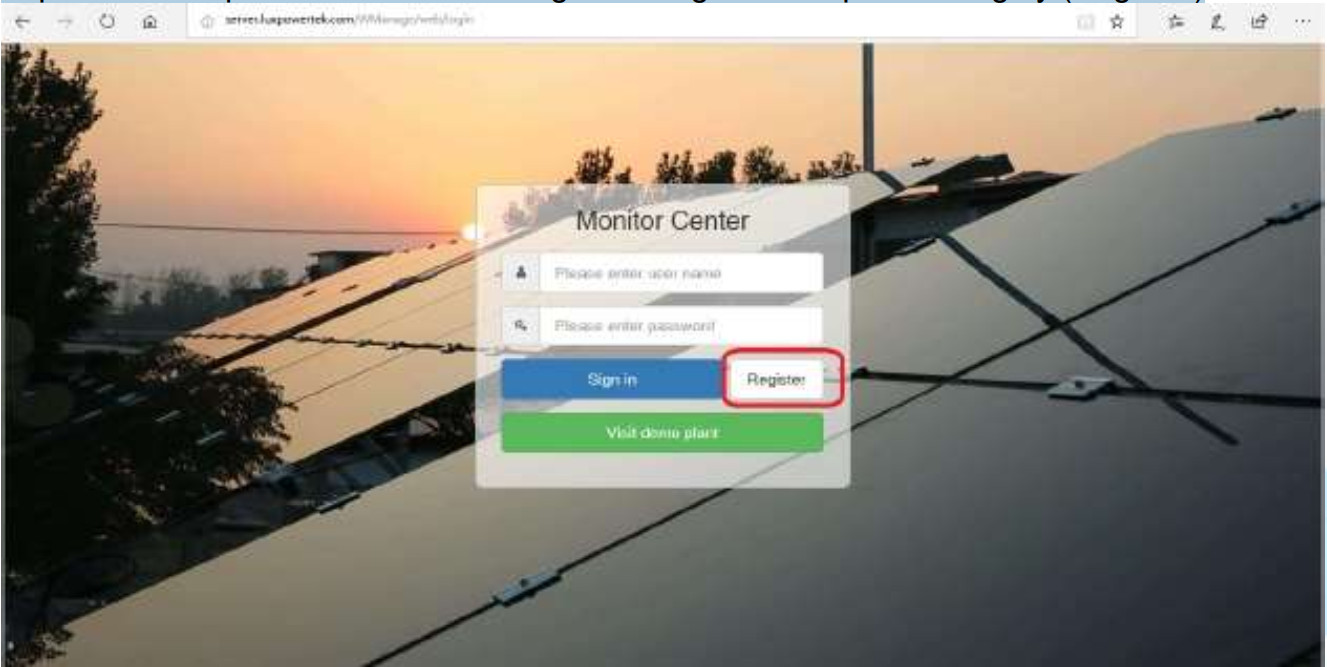
Nếu bạn sử dụng điện thoại thì tải xuống APP Luxpowerview để đăng ký và giám sát hệ thống. Quét hai
thanh mã bên dưới để lấy APP. Nếu bạn không thể tải xuống APP, trước tiên, hãy truy cập google store
hoặc apple store và tìm kiếm Luxpower, bạn sẽ tìm thấy APP. Sau khi tải xuống và cài đặt ứng dụng, bạn có thể bắt đầu đăng ký.
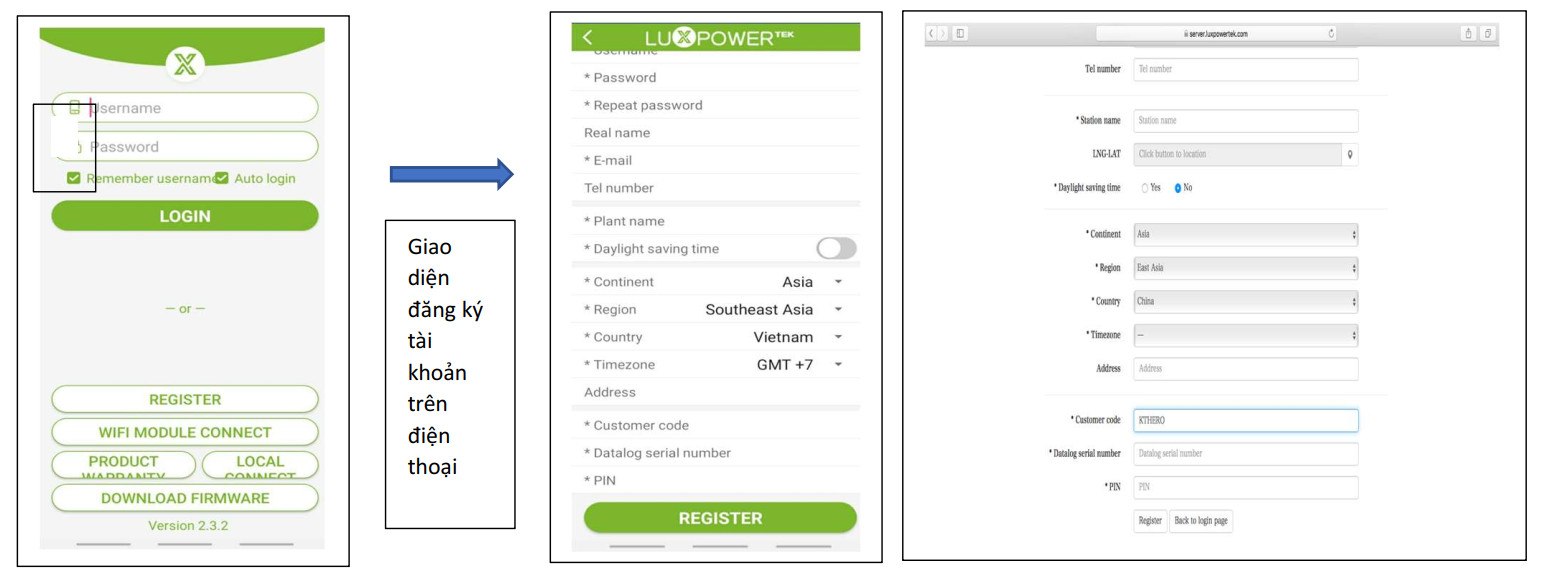
Khi bạn đăng ký tài khoản, bạn cần chú ý điền đầy đủ các thông tin sau:
a. Mã khách hàng (Customer code): đó là mã của nhà phân phối hoặc trình cài đặt. Bạn nhập mã khách
hàng: KTHERO (Nếu đó là biến tần do Heropower phân phối)
b. Số sê-ri bộ Wifi (Datalog serial number): số sê-ri được gắn ở vỏ wifi / LAN.
c. PIN: PIN được gắn ở vỏ wifi / LAN bên dưới S

Lưu ý: Đối với nhà phân phối, vui lòng yêu cầu hãng Luxpower lấy tài khoản nhà phân phối, đối với trình
cài đặt, bạn có thể yêu cầu nhà phân phối hoặc nhóm luxpower lấy tài khoản trình cài đặt.
Bước 2: Cài đặt mô-đun wifi
Khi bạn có được tài khoản màn hình, bạn có thể bắt đầu kết nối mô-đun WiFi. Cắm mô-đun WiFi vào cổng giao tiếp ở dưới cùng của biến tần như hình sau:

Khi kết nối lần đầu tiên, vui lòng đặt mật khẩu cho mô-đun wifi. Có hai cách để thực hiện cài đặt mật khẩu wifi.
1. Sử dụng APP để cài đặt mật khẩu nhanh. Cắm mô đun wifi và khởi động biến tần
a. Cài đặt LXPView trên điện thoại thông minh của bạn. Kết nối điện thoại thông minh của bạn với mạng
không dây mà mô-đun wifi cần kết nối, điều đó có nghĩa là điện thoại và mô-đun wifi phải được kết nối với cùng một mạng không dây.
b. Mở ứng dụng. Nhấp vào “Kết nối mô đun wifi”( MODULE WIFI CONNECT – ô có chấm đỏ) sau đó nhập tên và mật khẩu mạng không dây của bạn
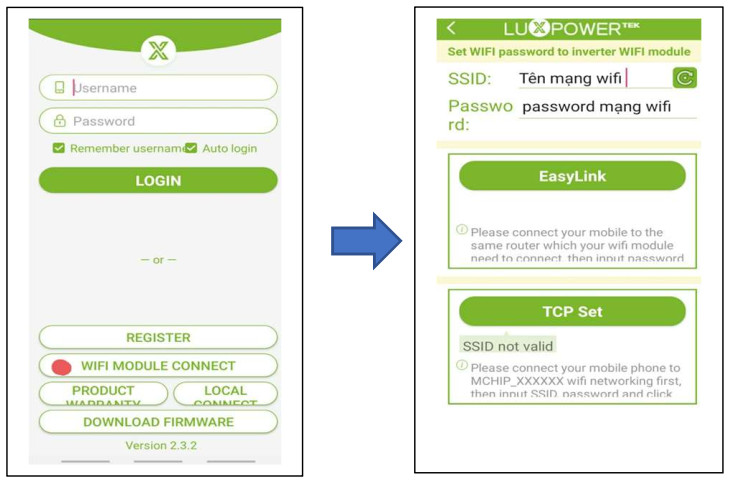
c. Khi đèn LED WIFI trên mô-đun wifi bắt đầu nhấp nháy nhanh, hãy nhấp vào nút Easy link như được
hiển thị để đặt mật khẩu. Đợi khoảng 10 giây, đèn LED xanh đầu tiên luôn bật, có nghĩa là bạn đã đặt
thành công.
Lưu ý: phải bấm khi đèn LED WIFI nhấp nháy nhanh chóng, và nếu không nó là không kết nối thành công.

Sau khi đặt mật khẩu thành công, đèn LED đám mây của wifi sẽ nhấp nháy trong khoảng 2 phút và sau đó bật lên,điều đó cho thấy mô-đun wifi đã kết nối thành công với mạng không dây. Sau 5 phút, đèn LED INV của mô-đun WiFiluôn bật, cho biết mô-đun wifi và biến tần được giao tiếp thành công. Sau 10 phút, bạn có thể kiểm tra thông tin về hệthống theo trang web hoặc APP.
Lưu ý: Bạn không cần phải đăng nhập vào tài khoản của mình bằng chức năng WIFI MODULE CONNECT. Sau 10phút, nếu đèn LED Wifi bật sáng và đèn LED đám mây nhấp nháy, điều đó có nghĩa là mô-đun wifi không kết nối thànhcông với mạng không dây. Vui lòng reset mô-đun wifi và lặp lại công việc từ bước (b)
2. Cài đặt mật khẩu qua Web. Các bước để đặt mật khẩu qua web như sau: Cắm mô đun wifi và khởi động biến tần
a. Kết nối điện thoại di động hoặc máy tính xách tay của bạn với điểm phát sóng được gửi bởi mô-đun wifi. Tên của hotspot giống như số sê-ri trên vỏ mô-đun wifi.
b. Khi đèn LED WIFI trên mô-đun wifi bật, hãy nhập10.10.10.1 trong trình duyệt trong PC hoặc Nhấp vào TCP set. Một hộp thoại sẽ hiện lên để nhập tên người dùng và mật khẩu sẽ bật lên. Tên người dùng: admin ; mật khẩu: admin
c. Sau khi đăng nhập, chọn tiếng Anh. Chuyển đến trang Cài đặt Chế độ Trạm Station (Station mode
setting)
d. Nhấp vào “Quét” và chọn mạng wifi bạn muốn kết nối. Nhập mật khẩu wifi , nhấp OK
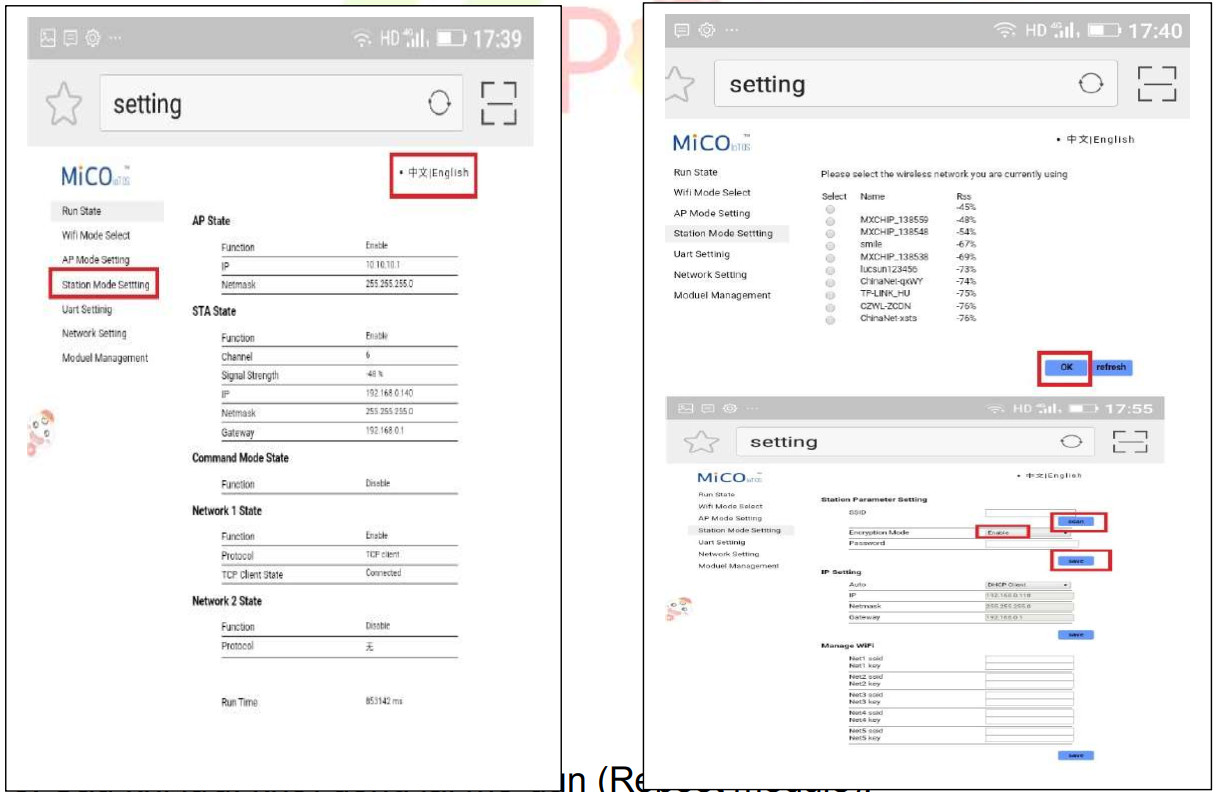
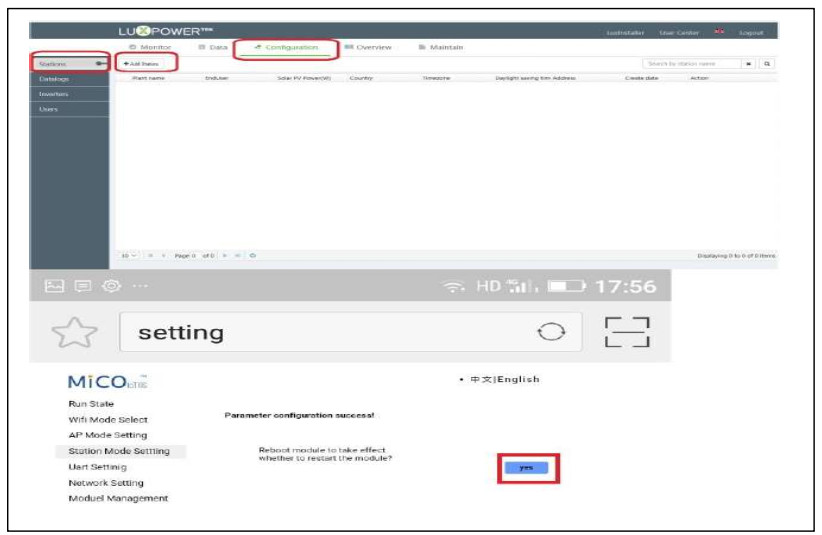
Đợi 10 phút, khi tất cả các đèn LED trên wifi đều bật, bạn có thể xem dữ liệu đang chạy qua web hoặc APP.
Xin lưu ý: Nếuđèn LED bật sáng và đèn LED đám mây nhấp nháy, điều đó có nghĩa là mô-đun wifi không kết nối thành công với mạng không dây, vui lòng reset mô-đun wifi và sau đó cắm và lặp lại công việc từ bước (b)
Đối với mô-đun LAN, chỉ cần cắm mô-đun và kết nối mô-đun với internet bằng cáp, bạn không phải đặt mật khẩu.
Bước 3: Thêm một trạm phát điện hoặc dữ liệu mới
3.1 Thêm trạm điện mới
Nếu bạn có nhiều hơn một trạm phát điện hay có nhiều công trình khác nhau cùng sử dụng biến tần Luxpower, bạn có thể vào trang Cấu hình trực tiếp (Configuration), chọn Chọn Trạm (Station) và bấm vào Thêm trạm (Add station), sau đó điền thông tin và hoàn thành bổ sung trạm điện.
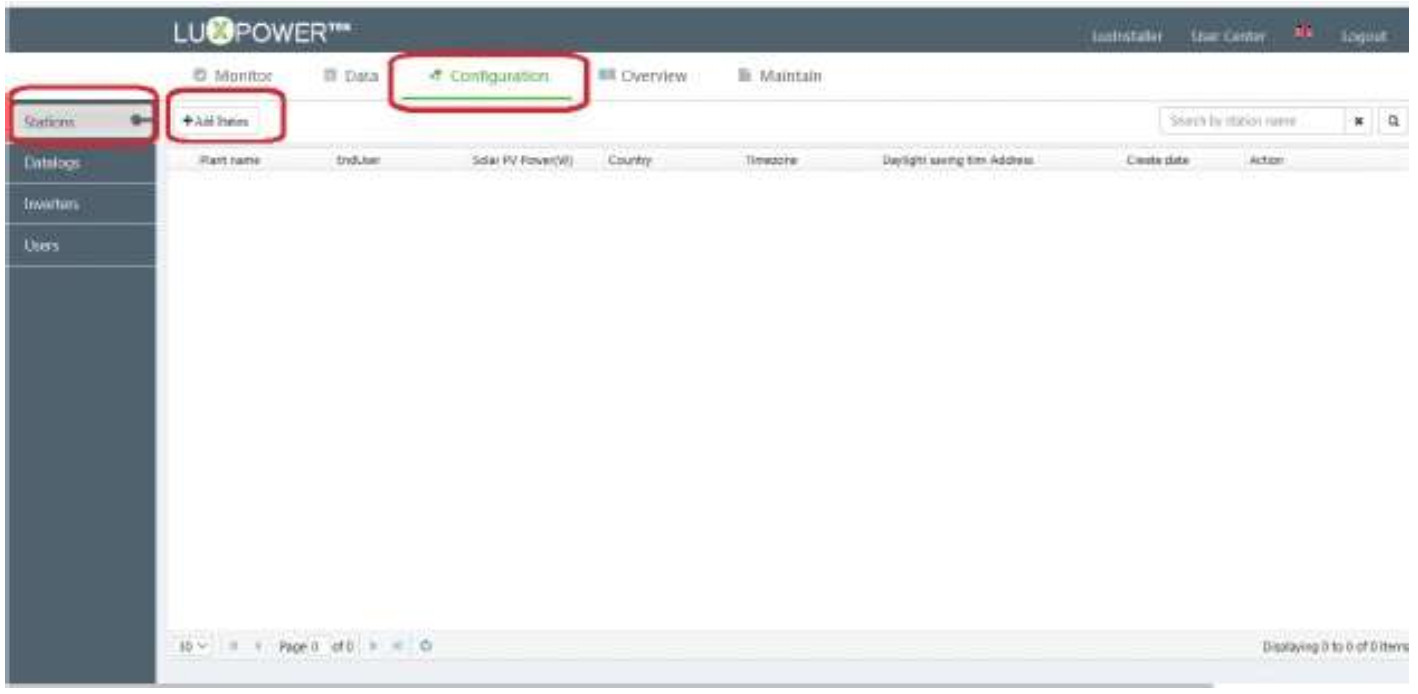
3.2 Thêm dữ liệu
Nếu bạn đã cài đặt nhiều biến tần, hãy làm theo các bước dưới đây để thêm một dữ liệu mới.
Nhấp vào “Cấu hình”(Configuration) “Dữ liệu” (Datalog) “Thêm dữ liệu” (Add datalog) để
thêm bảng dữ liệu. Lưu ý rằng sau khi dữ liệu được thêm vào, biến tần sẽ được thêm tự động sau khi
được kết nối.
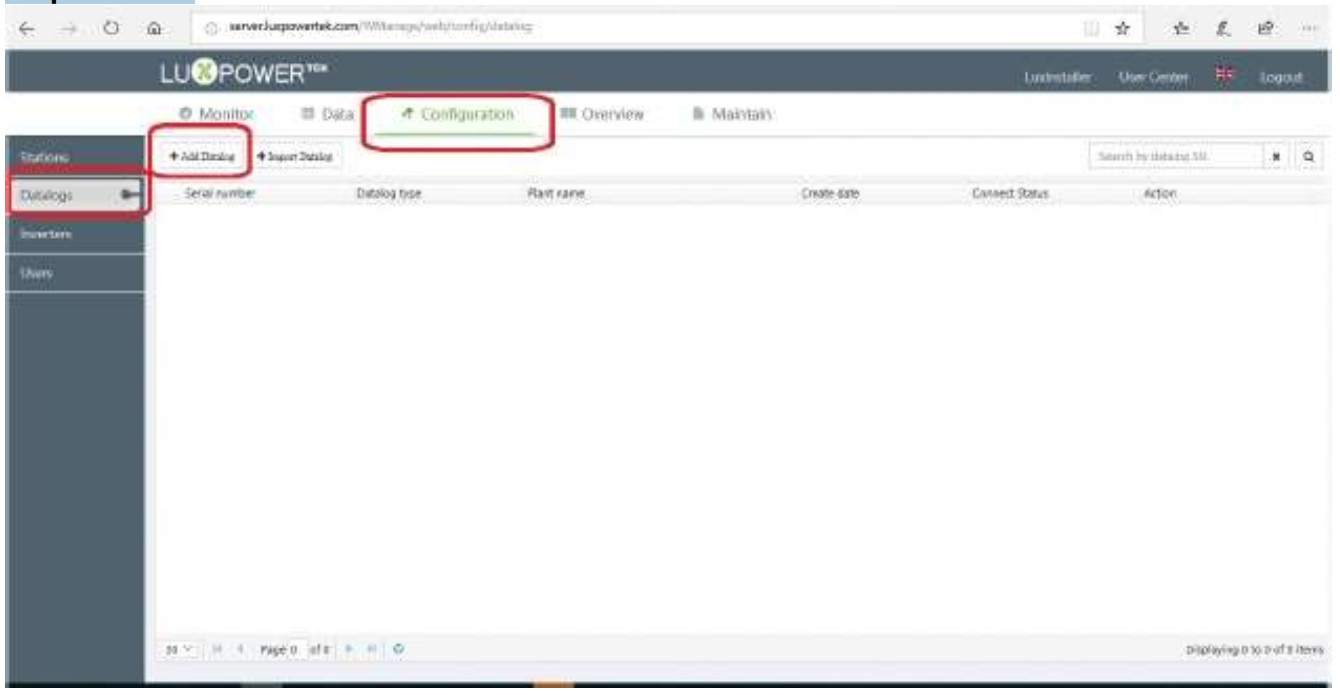
Bước 4: Theo dõi và thiết lập
Chức năng của hệ thống quản lý năng lượng thông minh chủ yếu bao gồm các phần sau:
- Giám sát:bao gồm d ữ l iệu l ị ch sử và lập trình th ờ i g ian thự c được tả i
lên từ hệ thốn g của bạn. Thông sốmàn hình bao gồm năng lượng bảng điều
khiển năng lượng mặt trời, năng lượng xả pin, năng lượng tải, nguồncấp điện vào lưới
điện, trạng thái hoạt động thời gian thực của hệ thống. Hệ thống này cũng tính tổng công
suấtphát của bảng năng lượng mặt trời, tổng công suất phóng điện của pin, tổng lượng
điện năng tiêu thụ của tải vàtổng lượng điện nạp vào lưới điện.
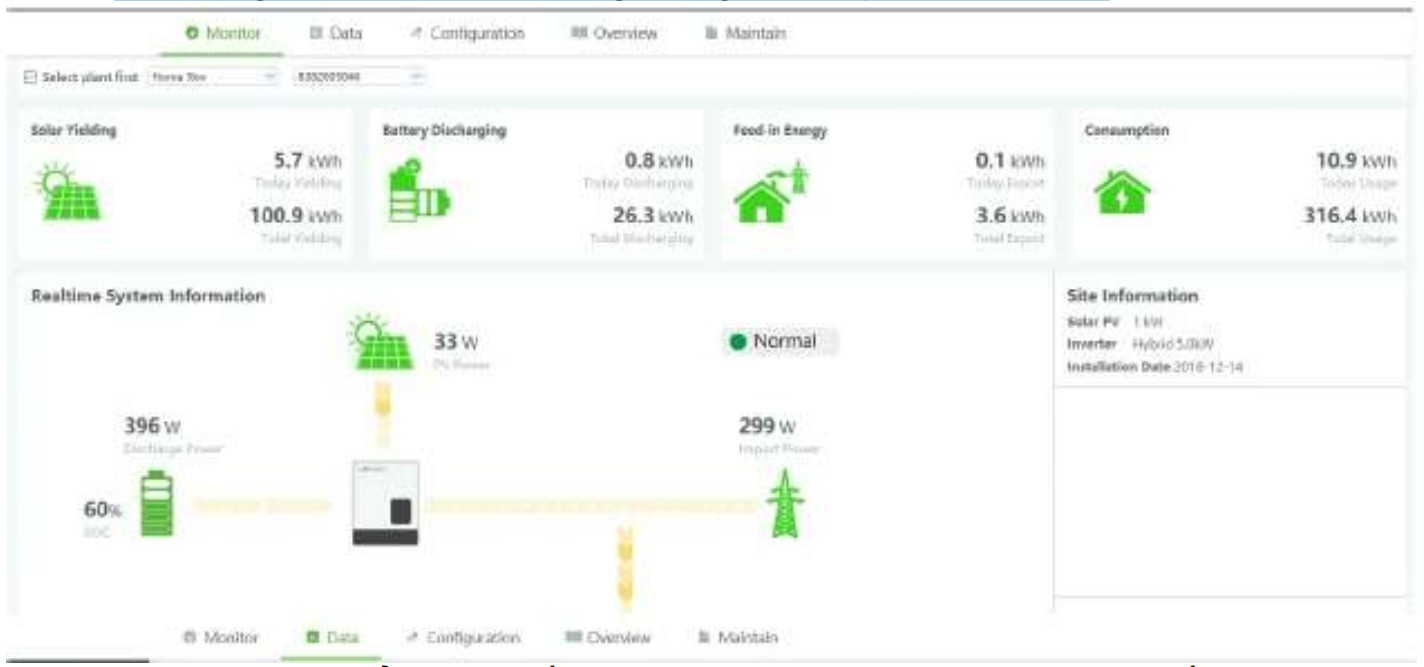
- Dữ liệu: Bạn có thể xem chi tiết thời gian thực và dữ liệu lịch sử của hệ thống cũng như thông tin
nhật ký sựkiện và hỗ trợ xuất dữ liệu ở định dạng EXCEL.
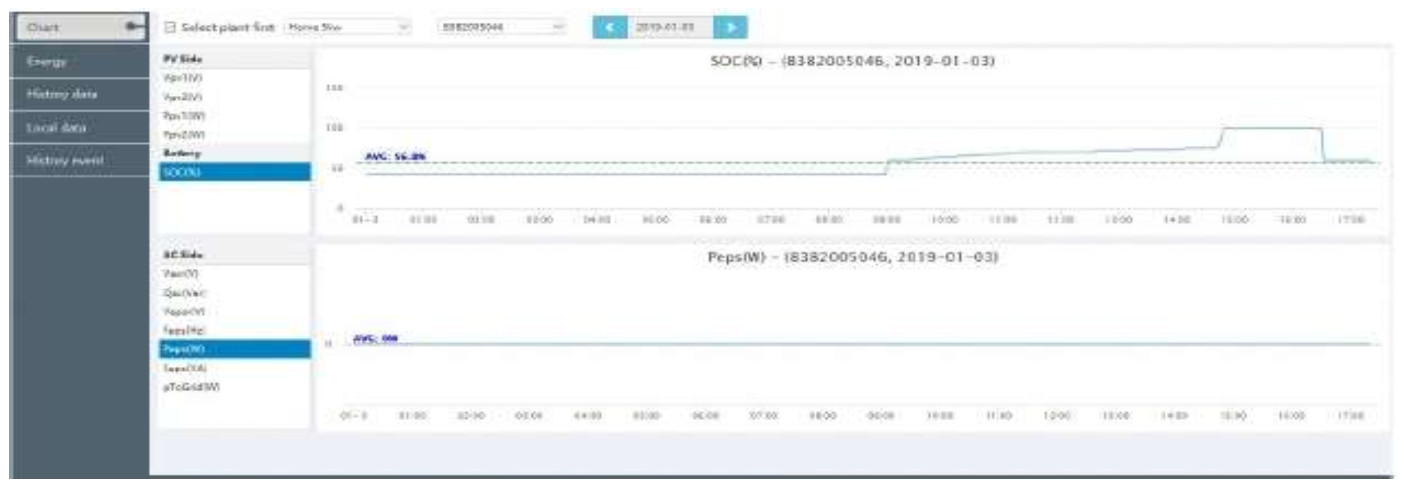
- Cấu hình: Quản lý người dùng và nhà máy, bạn có thể thêm, chỉnh sửa hoặc xóa trạm giám sát, dữ liệu vàthông tin người dùng
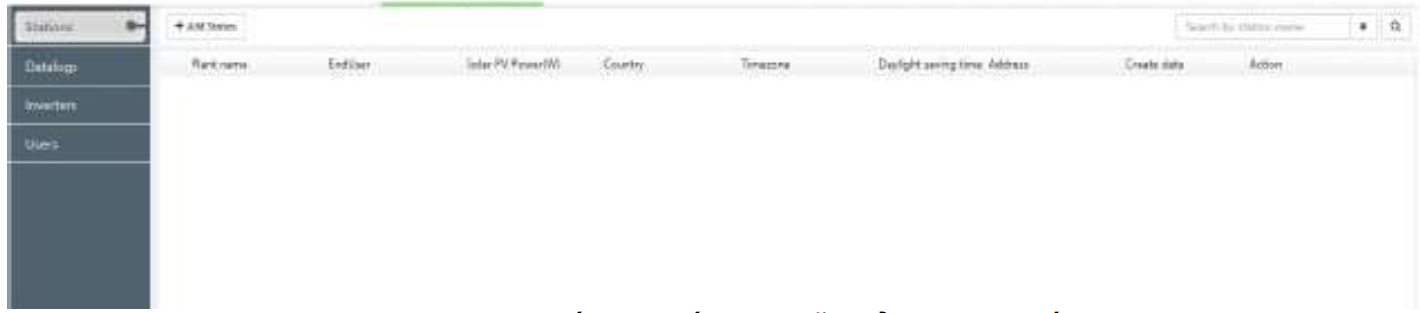
- Duy trì: Cài đặt từ xa và nâng cấp hệ thống có sẵn để giúp hệ thống của bạn thuận tiện và hiệu quả hơn, tối đa hóa doanh thu
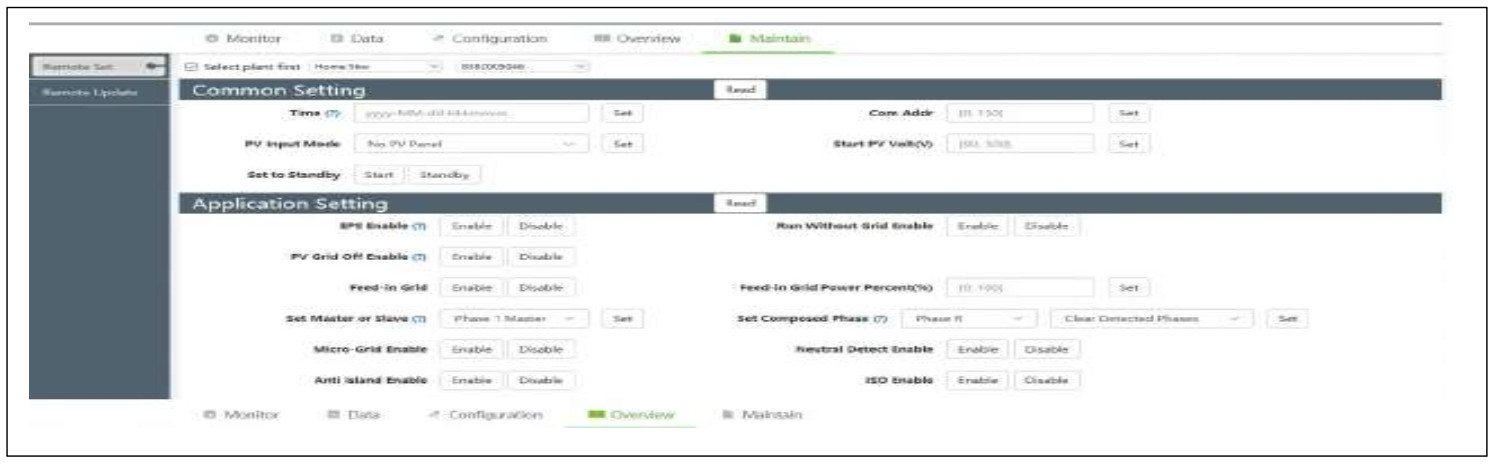
- Tổng quan: Để có cái nhìn tổng quan về tất cả các trạm và thiết bị
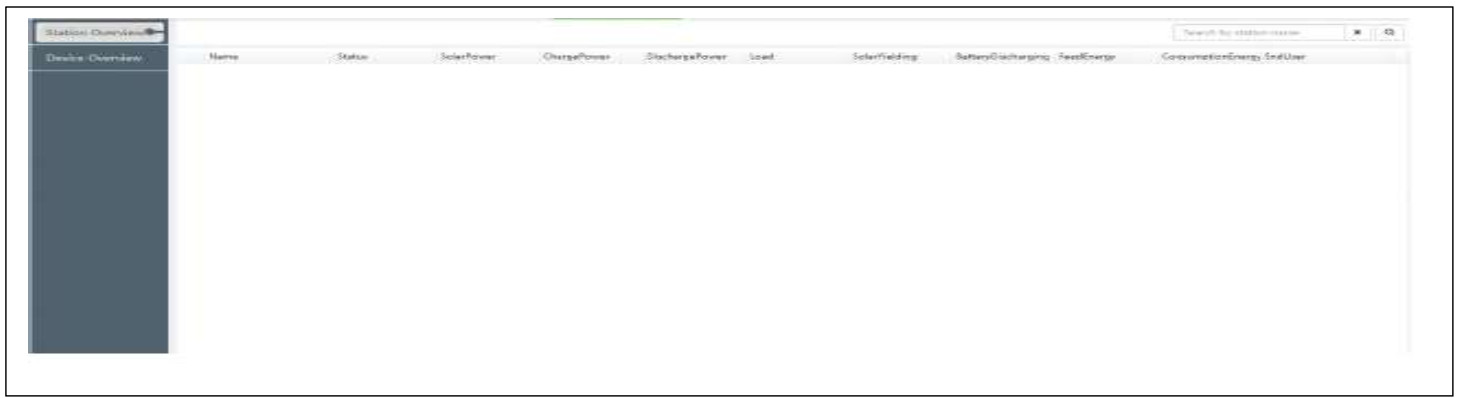
** Kiểm soát và giám sát mà không cần internet
Nếu bạn không có internet trong trạm, có một cách khác để giám sát hệ thống trong trạm.
Bước 1, Kết nối điện thoại di động của bạn với điểm phát sóng được gửi bởi mô-đun wifi. Tên của hotspot giống như số sê-ri trên vỏ mô-đun wifi.
Bước 2, Mở LuxpowerView và nhấp vào LIÊN KẾT CỤC BỘ(LOCAL CONNECT). Sau đó, bạn có thể theo dõi và kiểm soát hệ thống.
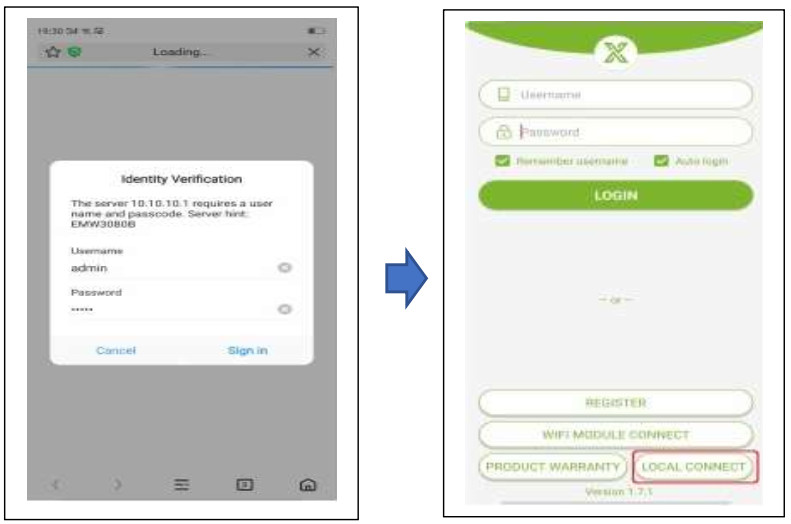
** Nếu bạn không thể mở trang LIÊN KẾT CỤC BỘ (LOCAL CONNECT) (đối với mô-đun cũ, bạn cần có bước 3, đối với dữ liệu được sản xuất sau tháng 4 năm 2019, bạn có thể bỏ qua bước 3), vui lòng truy cập web 10.10.10.1 và đặt chức năng máy chủ như bên dưới,
(1) mở trình duyệt và truy cập 10.10.10.1
(2) Chọn cài đặt mạng (Network Setting) => Cài đặt kết nối mạng 2 (Network Connection 2 Setting), thay
đổi cài đặt thành Máy chủ TCP Server, và Cổng cục bộ (Local Port) được đặt thành: 8000. Lưu và lặp lại
bước 2 => Bạn có thể giám sát hệ thống cục bộ
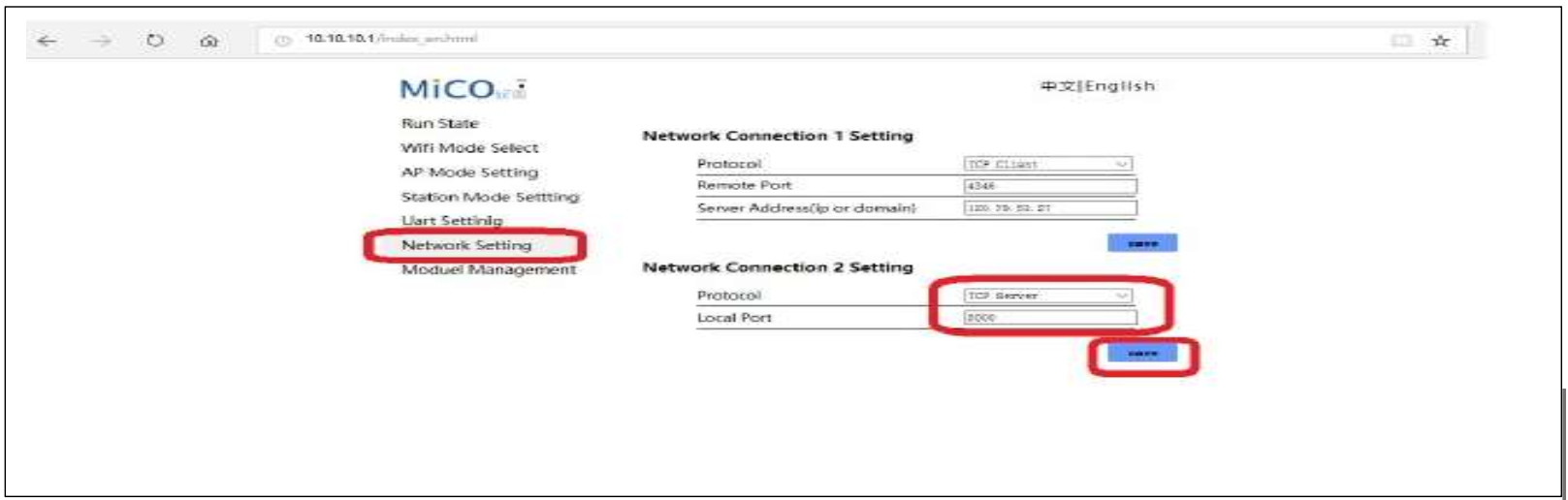
Trên đây là Heropower Solar đã hướng dẫn cài đặt wifi cho biến tần Luxpower, quý khách hàng còn bất cứ thắc mắc nào liên hệ hotline công ty 0392.39.39.19 để được giải đáp
Download: Hướng dẫn cài đặt Wifi cho biến tần Luxpower
Xem thêm: Thông số kĩ thuật và giá bán của biến tần Luxpower
Xem thêm: Pin lưu trữ Gigabox SNA bộ đôi hoàn hảo với biến tần Luxpower
Công ty TNHH Heropower chuyên nhập khẩu và phân phối các thiết bị điện NLMT chính hãng với giá thành cạnh tranh. Để biết thêm thông tin chi tiết về các sản phẩm liên hệ hotline 0392.39.39.19 hoặc 0947.807.405
VIDEO THAM KHẢO SẢN PHẨM

Heropower
- Danh Mục Sản Phẩm
